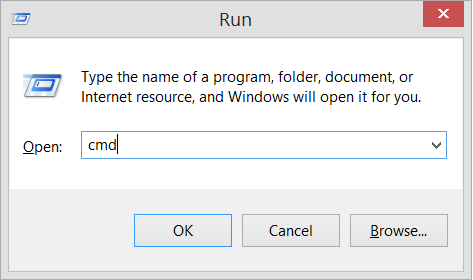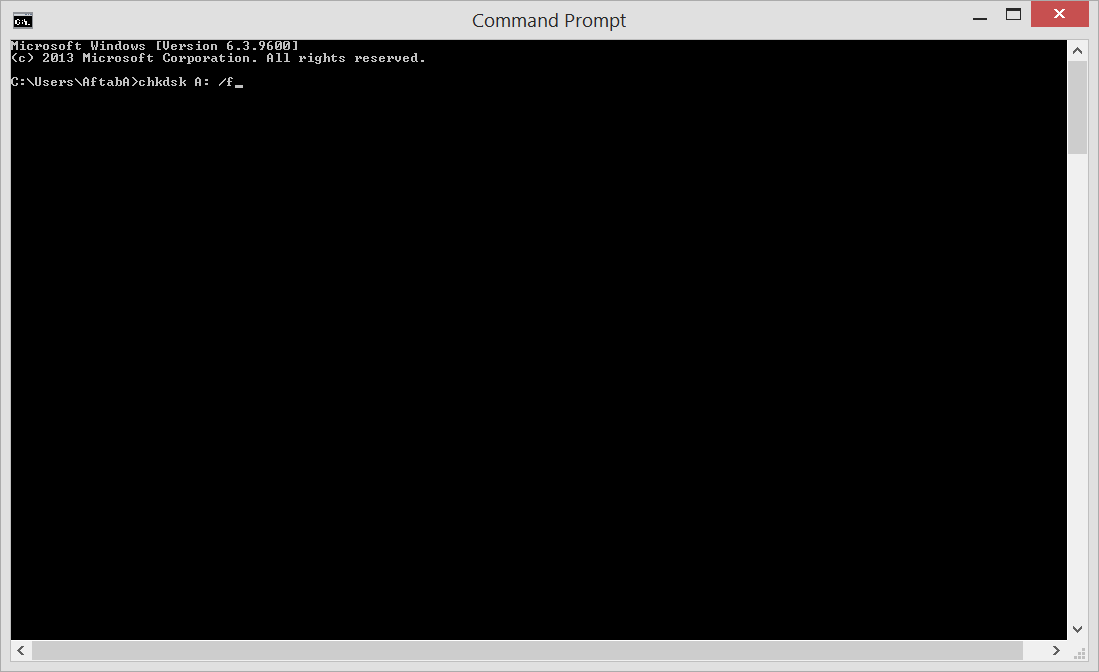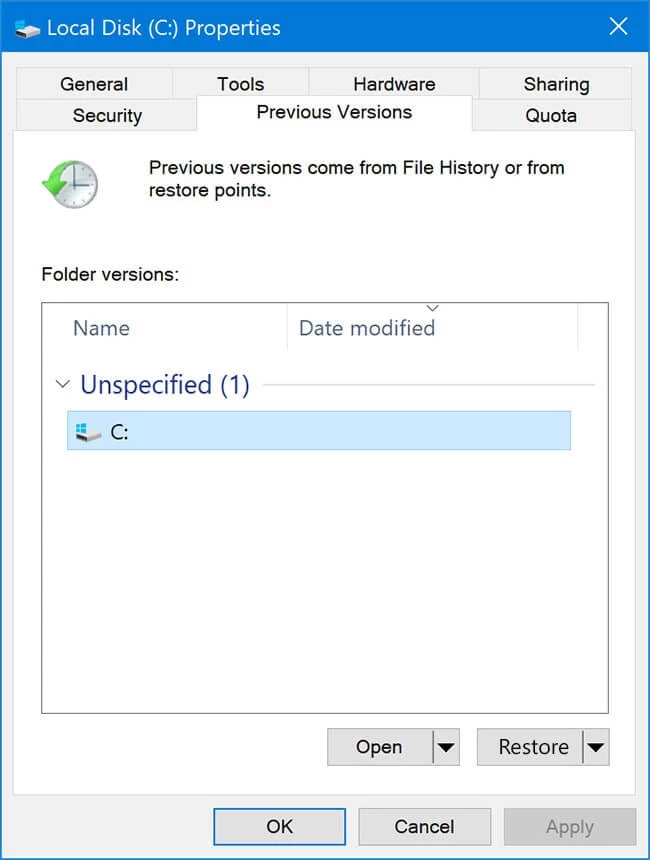Nội dung chính
Mất dữ liệu cần thiết từ ổ đĩa ngoài có thể gây khó chịu, đặc biệt là khi không có bản sao lưu nào cho chúng. Ngoài ra, chúng ta không thể tránh khỏi việc mất dữ liệu do những sai lầm ngớ ngẩn, khi đang chuyển tệp từ ổ đĩa bút sang máy tính và đột ngột rút nó khỏi hệ thống chỉ để phát hiện ra rằng chúng tôi đã mất tất cả dữ liệu trong ổ đĩa flash của mình.
Ổ đĩa bút có thể là thiết bị linh hoạt nhất để lưu trữ dữ liệu của bạn, cho dù đó là tài liệu, tệp mp3, hình ảnh hoặc video. Tuy nhiên, chúng ta không thể phủ nhận một thực tế là các ổ đĩa flash này cũng dễ mắc phải một số lỗi hư hỏng và phần mềm độc hại, khiến dữ liệu không thể truy cập được. Một số lý do đằng sau việc mất dữ liệu USB bao gồm:
- Tình cờ xóa dữ liệu hoặc nhiễm phần mềm độc hại
- Lỗi phần cứng hoặc lỗi phần mềm
- Sự cố với nguồn điện cho cổng USB
Khi những tình huống như vậy xảy ra, việc khôi phục dữ liệu từ ổ đĩa bút hoặc ổ đĩa flash trở nên phức tạp và đầy thử thách. Do đó, bạn cần chuẩn bị sẵn sàng một bản sao lưu lành mạnh dữ liệu ổ đĩa ngoài của mình hoặc các phương pháp khôi phục dữ liệu đã xóa từ ổ đĩa bút.
Trong bài viết này, Dịch vụ kế toán tại Hà Nội đã cố gắng đề cập đến một số phương pháp hiệu quả có thể được sử dụng để khôi phục dữ liệu đã xóa từ ổ đĩa bút.
Phương pháp khôi phục dữ liệu từ Pen Drive
Biết được lý do đằng sau việc hỏng dữ liệu ổ USB, bạn có thể tò mò muốn biết làm thế nào để khôi phục dữ liệu đã xóa từ ổ đĩa flash. Vì vậy, hãy xem các phương pháp dưới đây.
Phương pháp 1: Sử dụng Command Prompt
Lý do đằng sau việc ưu tiên cho phương pháp này là bạn không phải tải xuống bất kỳ công cụ nào của bên thứ ba để sử dụng nó. Ngoài ra, đây là cách hiệu quả nhất cũng như dễ nhất để khôi phục dữ liệu từ ổ đĩa flash.
CMD, chính thức được gọi là Command Prompt, là một chức năng bên trong của Windows cho phép bạn thực hiện nhiều tác vụ với các lệnh đơn giản. Đây là cách bạn có thể sử dụng CMD để khôi phục dữ liệu đã xóa từ ổ đĩa bút.
-
- Kết nối ổ đĩa flash của bạn với máy tính.
- Bây giờ, nhấn Window + R và nhập “cmd”, sau đó nhấn Enter.

- Cửa sổ nhắc lệnh sẽ xuất hiện trên màn hình của bạn, hãy nhập “chkdsk A: / f”Và nhấn nút Enter. Làm như vậy sẽ bắt đầu quét ổ đĩa flash.

Ghi chú: Ở đây A được sử dụng để xác định tên được đặt cho ổ đĩa flash trong hệ thống của bạn.
- Sau khi quét ổ đĩa flash, hãy nhập “ATTRIB -H -R -S / S /DA:*.*”Và nhấn Enter.
Chờ cho đến khi quá trình hoàn tất. Khi toàn bộ quá trình hoàn tất, bạn sẽ thấy dữ liệu đã xóa của mình có sẵn trong ổ đĩa flash.
Phương pháp 2: Sử dụng kỹ thuật khôi phục phiên bản trước
Một phương pháp hữu ích khác để khôi phục các tệp đã xóa khỏi ổ USB là sử dụng kỹ thuật “Khôi phục phiên bản trước”. Phương pháp này cũng cho phép bạn khôi phục các tệp đã xóa mà không cần sử dụng phần mềm của bên thứ ba. Nhưng kỹ thuật này chỉ lý tưởng nếu tính năng này đã được kích hoạt trước khi mất dữ liệu. Đây là cách bạn có thể thực hiện phương pháp này.
- Kết nối USB của bạn với máy tính.
- Bây giờ, đi tới “Máy tính này” và nhấp chuột phải vào ổ đĩa flash USB, nhấp vào Thuộc tính từ đây.
- Trong tab menu, nhấp vào “Phiên bản trước” và kiểm tra các tùy chọn khôi phục có sẵn.

- Chọn phiên bản trước đó đã chỉ định và nhấp vào Khôi phục.
Nếu không có phiên bản nào trước đó, thì bạn không thể khôi phục dữ liệu của mình bằng phương pháp này. Trong trường hợp này, bạn nên chuyển sang công cụ của bên thứ ba có thể nhanh chóng khôi phục dữ liệu đã xóa trên ổ flash của bạn.
Phương pháp 3: Phục hồi dữ liệu Windows miễn phí hạt nhân
Kernel Phần mềm khôi phục dữ liệu Windows miễn phí là một công cụ chuyên dụng được thiết kế để khôi phục tệp đã xóa miễn phí (lên đến 2GB) hoặc dữ liệu bị xóa khỏi ổ cứng hệ thống cũng như ổ đĩa ngoài. Nó được tích hợp các thuật toán thông minh cho phép khôi phục mọi tệp dữ liệu từng được lưu trữ trên máy tính của bạn. Dưới đây là một kịch bản về quá trình làm việc của nó để hiểu công cụ hơn.
-
- Tải xuống và cài đặt phần mềm trên máy tính của bạn.
- Khởi chạy phần mềm sẽ hiển thị ba phương pháp quét khác nhau, như hình bên dưới, chọn phương pháp quét cụ thể.
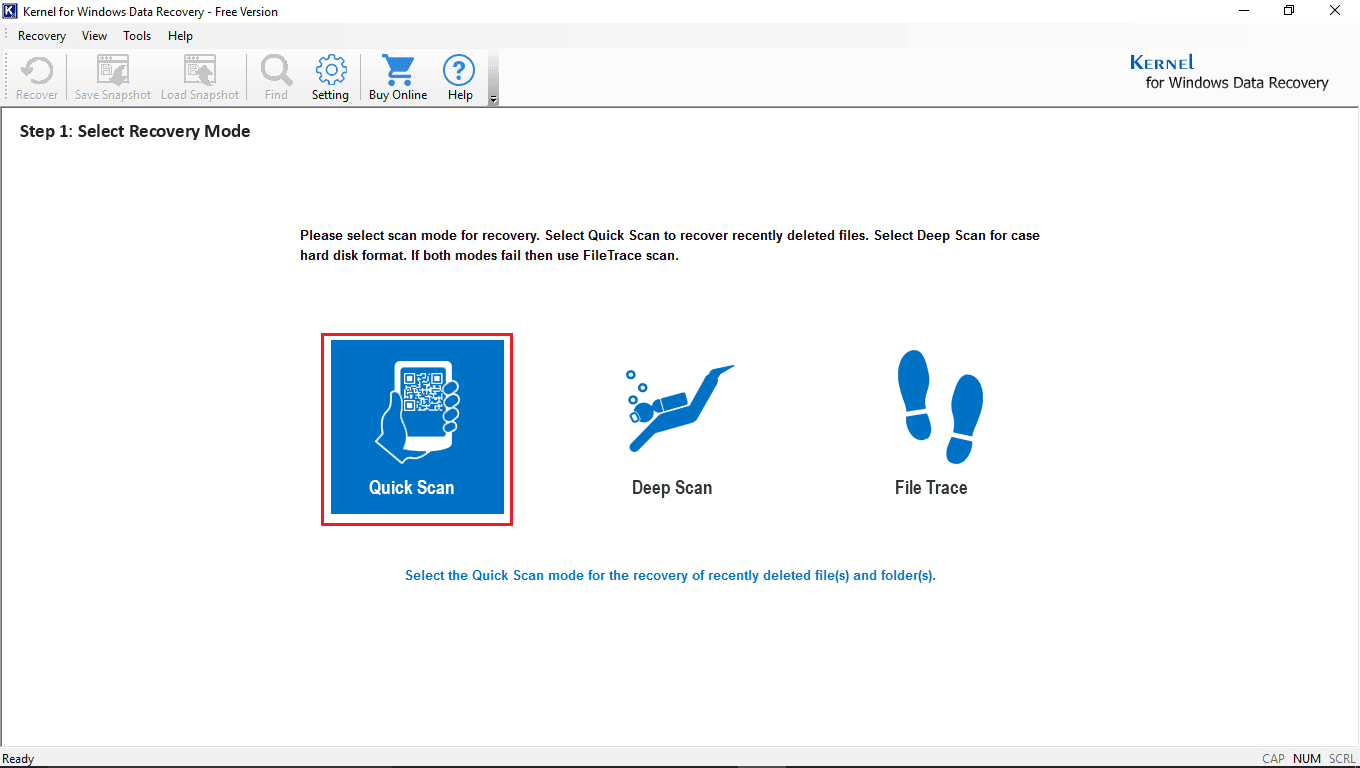
Ghi chú: Đảm bảo ổ đĩa bút của bạn được kết nối với hệ thống.
-
- Bây giờ, công cụ sẽ hiển thị tất cả các ổ đĩa được kết nối với hệ thống, chọn ổ đĩa ngoài và nhấn Next.
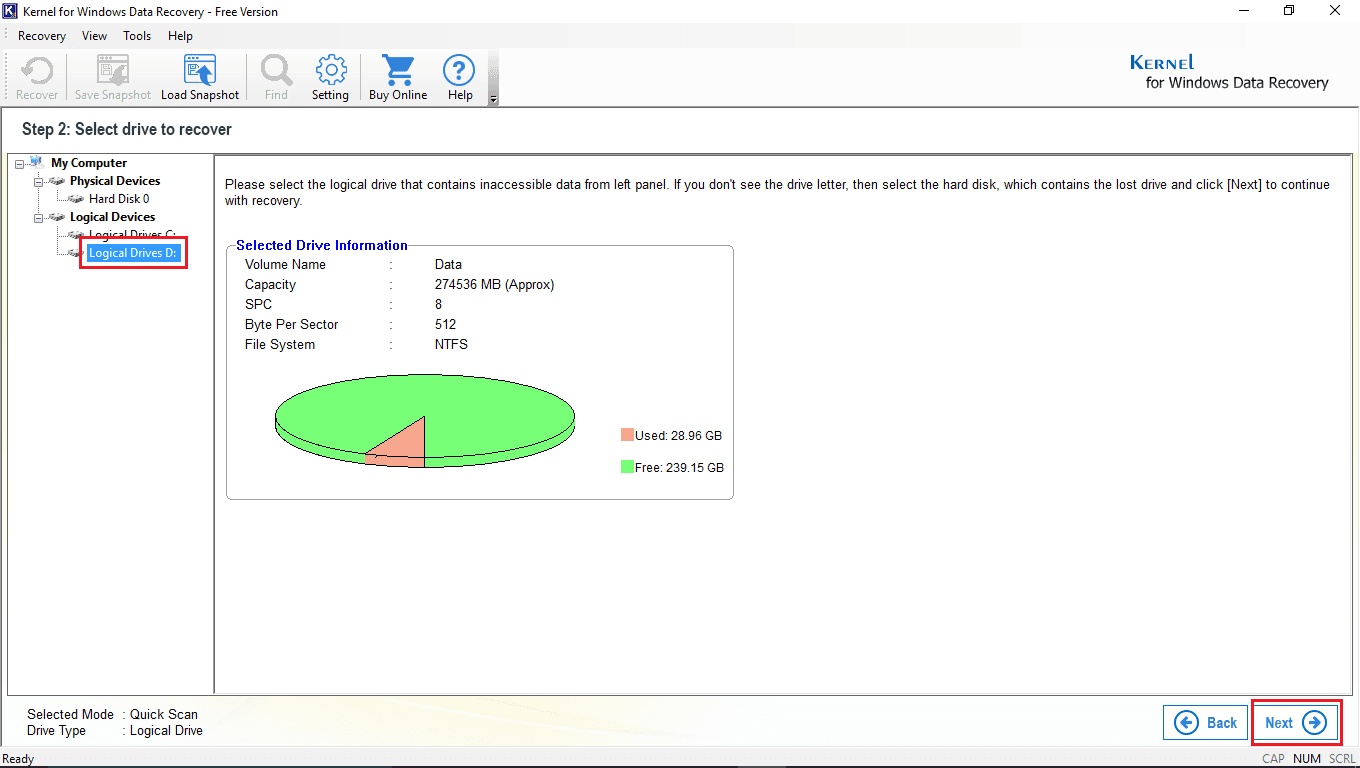
-
- Nó sẽ bắt đầu quét ổ đĩa bút để khôi phục dữ liệu đã xóa. Quá trình này có thể mất một chút thời gian dựa trên kích thước ổ đĩa ngoài.
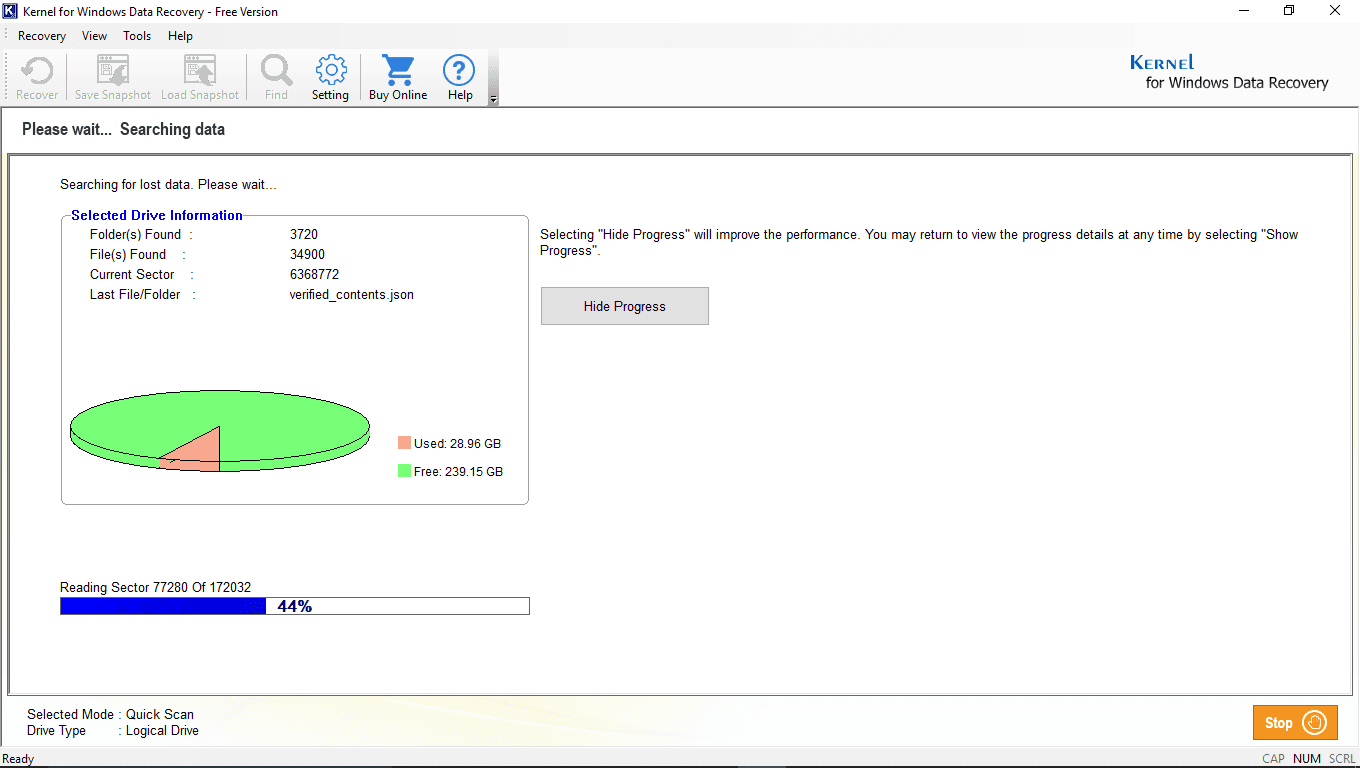
-
- Sau khi quá trình quét hoàn tất, công cụ sẽ hiển thị tất cả các thư mục đã khôi phục ở khung bên trái. Chọn bất kỳ thư mục nào để xem các mục của nó, rồi bấm vào mục đó để hiển thị nội dung của nó.
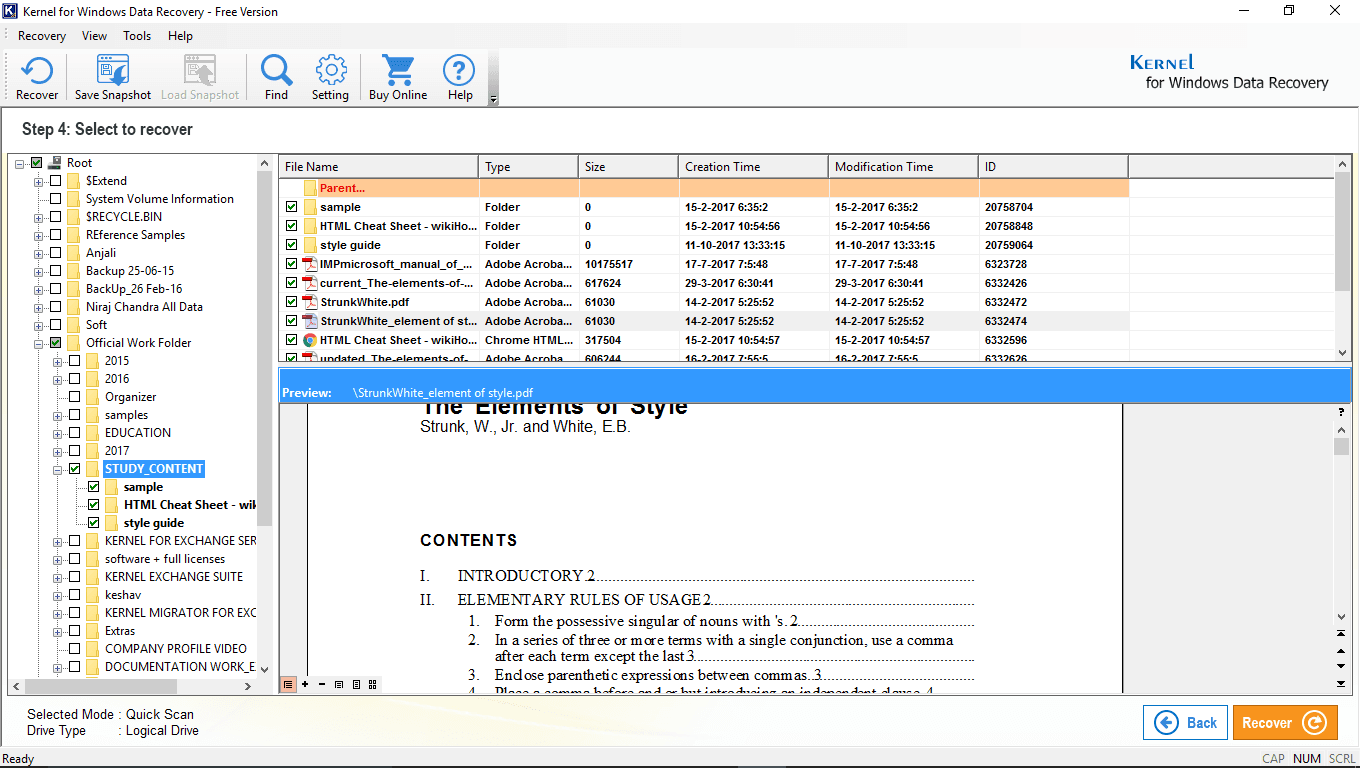
-
- Bây giờ, để lưu dữ liệu đã khôi phục, hãy chọn tệp hoặc thư mục cụ thể và nhấp vào Bình phục.
Ghi chú: Bạn cũng có thể chọn lưu toàn bộ dữ liệu.
-
- Chọn một vị trí để lưu tệp đã khôi phục và nhấp vào đồng ý.
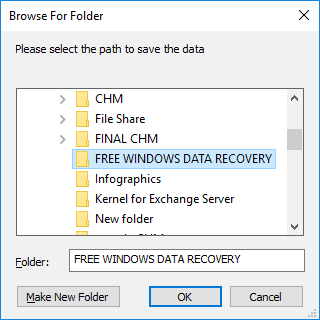
-
- Công cụ sẽ bắt đầu lưu các tệp đã khôi phục. Sau khi hoàn tất, một thông báo sẽ xuất hiện trên màn hình của bạn hiển thị các tệp đã lưu. Nhấp chuột đồng ý để kết thúc quá trình.
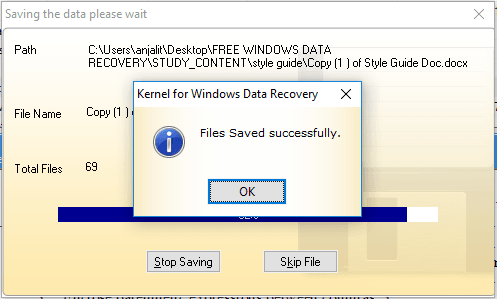
Và đó là cách bạn có thể nhanh chóng khôi phục dữ liệu đã xóa khỏi ổ bút bằng phần mềm Kernel Free Windows Data Recovery. Sử dụng tiện ích này, bạn cũng có thể khôi phục các tệp đã xóa từ windows 10.
Phần kết luận
Chúng tôi lưu trữ một số tệp trong ổ đĩa ngoài, đặc biệt khi chúng tôi muốn mang dữ liệu quan trọng đến những nơi khác và ổ đĩa flash USB là thiết bị tốt nhất cho việc đó vì chúng dễ dàng bỏ vào túi của bạn. Tuy nhiên, khi dữ liệu bị xóa khỏi ổ đĩa bút, việc lấy lại nó rất khó khăn. Vì vậy, chúng tôi đã đề cập đến một số phương pháp hiệu quả trong bài viết này để khôi phục dữ liệu đã xóa từ ổ USB bút.
Nếu bạn cần thuê dịch vụ kế toán thuế trọn gói giá rẻ chỉ 300.000VNĐ/tháng vui lòng liên hệ trực tiếp hotline 0965900818 – 0947760868 hoặc truy cập https://ketoanmvb.com/dich-vu-ke-toan-thue-tron-goi.html để được tư vấn miễn phí.